En el entorno laboral moderno, dar una impresión profesional a través del correo electrónico es fundamental. Una forma sencilla pero eficaz de lograrlo es crear una firma profesional de Gmail.
¿Por qué es importante la firma de Gmail?
Una firma de Gmail es más que un simple dato personal que acompaña a cada correo electrónico que envías. También es una herramienta que te ayuda a:
1. Afirma tu marca personal: Una firma profesional refleja el cuidado y el profesionalismo con el que abordas tu trabajo.
2. Proporcionar información de contacto: Las firmas proporcionan información de contacto de forma rápida y cómoda, ahorrando tiempo tanto para usted como para el destinatario.
3. Deje una impresión duradera: una firma bien diseñada puede ayudarle a ser recordado más fácilmente.

Instrucciones para crear una firma profesional de Gmail. (Ilustración)
Cómo crear una firma profesional de Gmail
Paso 1: Inicia sesión en tu cuenta de Gmail
Primero, inicia sesión en tu cuenta de Gmail. Asegúrate de usar la versión web para ver todas las opciones de configuración.
Paso 2: Accede a la configuración de Gmail
En la interfaz principal de Gmail, busque el ícono del engranaje en la esquina superior derecha y haga clic en "Ver todas las configuraciones".
Paso 3: Crear una nueva firma
En la pestaña "General", desplácese hasta la sección "Firma". Haga clic en "Crear nueva" para empezar a configurar su firma.
Paso 4: Diseñar el contenido de la firma
Esta es la parte más importante de la creación de una firma. Aquí tienes algunos elementos esenciales:
- Nombre y cargo: Escriba su nombre completo y puesto de trabajo.
- Información de contacto: Incluya número de teléfono, correo electrónico de trabajo y dirección de la empresa (si es necesario).
- Enlaces de redes sociales: agregue íconos y enlaces a sus sitios de redes sociales profesionales como LinkedIn.
- Logotipo o imagen: Agrega un logotipo de la empresa o una imagen personal para crear una identidad.
Además, tenga cuidado de elegir una fuente fácil de leer y asegúrese de que el tamaño y el color sean apropiados para mejorar la legibilidad.
Paso 5: Guardar la firma
Una vez que haya completado su diseño, no olvide hacer clic en "Guardar cambios" en la parte inferior de la página para actualizar su nueva firma.
Consejos para optimizar la firma de Gmail
Sea breve: la firma debe ser concisa para que el destinatario pueda captar fácilmente la información necesaria.
Prueba la visualización en diferentes dispositivos: asegúrate de que tu firma se muestre bien en teléfonos móviles y tabletas.
Pruebas periódicas: actualice y modifique su firma periódicamente para mantenerse a la moda y optimizar el rendimiento.
[anuncio_2]
Fuente






















![[Foto] Nghe An: La carretera provincial 543D está gravemente erosionada debido a las inundaciones.](https://vphoto.vietnam.vn/thumb/1200x675/vietnam/resource/IMAGE/2025/8/5/5759d3837c26428799f6d929fa274493)





![[Foto] Descubre la "maravilla" bajo el mar de Gia Lai](https://vphoto.vietnam.vn/thumb/1200x675/vietnam/resource/IMAGE/2025/8/6/befd4a58bb1245419e86ebe353525f97)






























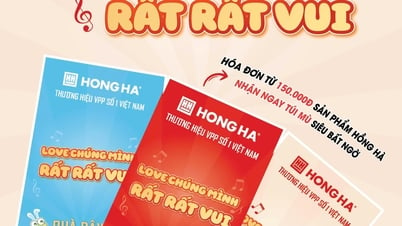





































Kommentar (0)